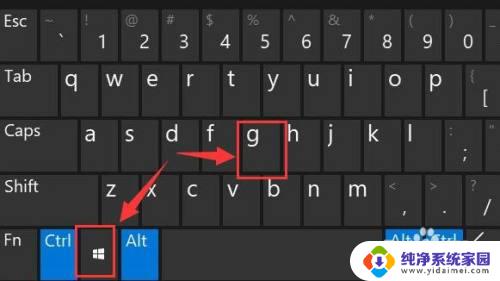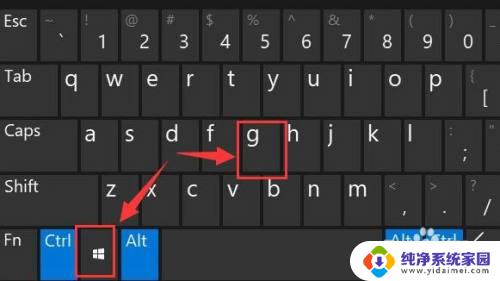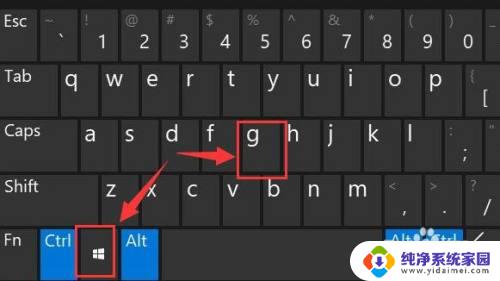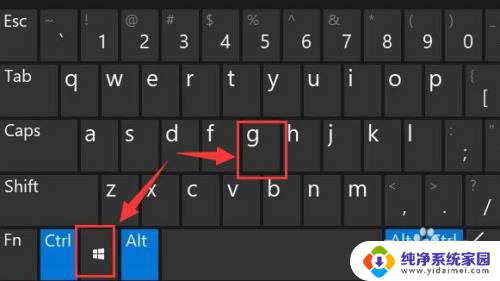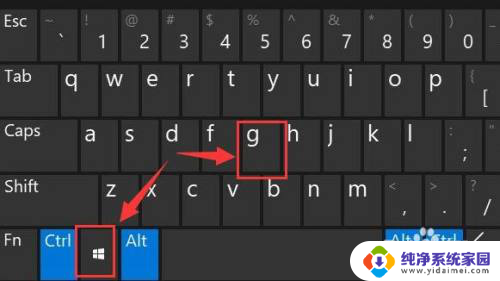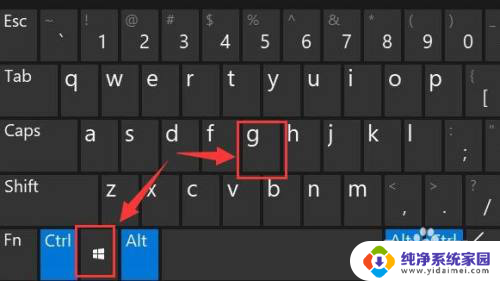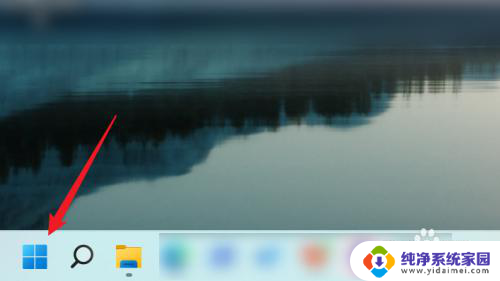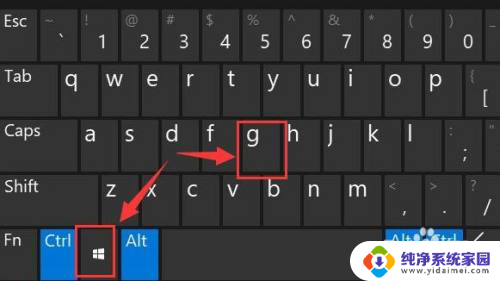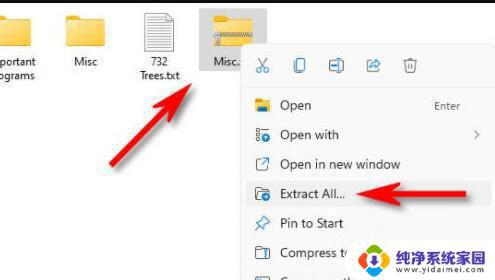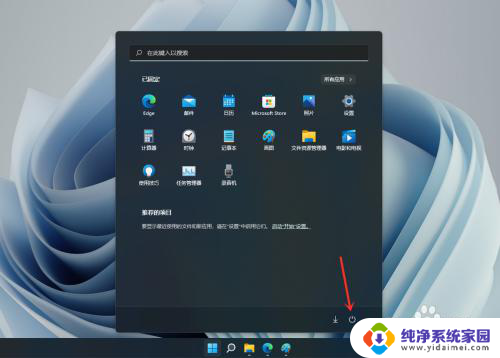windows 录屏功能怎么打开 Win11系统自带录屏功能怎么使用
更新时间:2023-09-28 17:41:45作者:yang
windows 录屏功能怎么打开,在现代科技的快速发展下,录屏功能已经成为我们日常生活和工作中不可或缺的一部分,对于Windows用户来说,Win11系统自带的录屏功能更是一项非常实用的工具。如何打开和使用Win11系统的录屏功能呢?让我们一起来探索一下吧!无论是想记录游戏时的精彩瞬间,还是分享屏幕操作步骤给他人,Win11系统的录屏功能都能帮助我们轻松实现。接下来我们将一步步了解如何开启和使用这一功能,让我们的数字生活更加便捷和高效。
步骤如下:
1.首先按下快捷键“win+g”就可以打开win11自带的录屏工具。
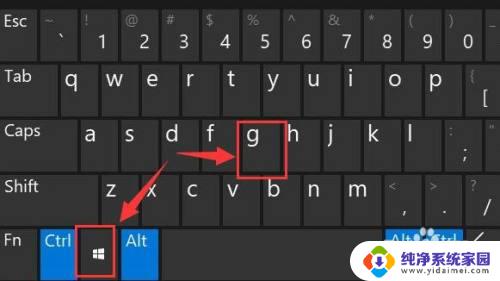
2.打开后,点击上方的捕获按钮,如图所示。

3.接着会在左上角弹出捕获窗口,点击如图所示的按钮就可以开始录屏了。

4.如果我们使用上面方法没有办法打开录制窗口。
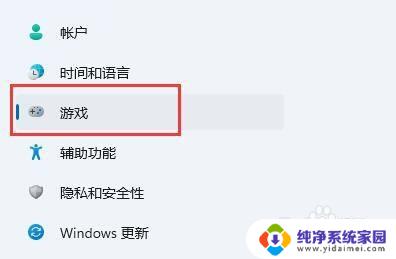
5.那么可以进入系统设置,在左侧边栏中进入“游戏”

6.在右边进入“屏幕截图”选项。在其中就可以开启屏幕录制功能了。
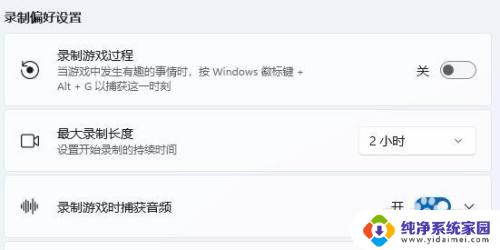
以上就是Windows 录屏的打开方法,希望这些步骤能够帮助到需要的用户,谢谢。